大屏别浪费!特斯拉外网访问家中NAS影音库,利用EMBY随时随地看高清
前言:教程仅供参考,不当之处多多理解。
特斯拉model 3和model Y车型,内置15.4寸IPS横向显示屏,拥有1920*1080分辨率。另外在屏幕底部增加了120像素,用于其空调信息和快捷按钮的常驻显示,因此其整体分辨率为1920*1200(长宽比16:10)。娱乐软件虽然内置了多款影音视听软件,但是,对于一个深度影音爱好者来说,实在没有吸引力。优秀的大屏加上环绕立体声音响系统,用来看大片是再爽不过的,一定要充分利用这个硬件配置。之前我在网上看了一些大佬介绍利用NAS搭建个人影音库的文章,抄作业组了一台,安装了UNRAID系统。本篇文章将介绍我是如何搭建这个影音库,并且实现特斯拉外网直接访问家中的服务器上的影音库。
已经配置好外网访问影音库地址的朋友,建议直接跳到,第五步:特斯拉访问入口。
一,关于家庭 NAS 服务器
NAS(Network Attached Storage:网络附属存储),就是连接在网络上,具备资料存储功能的装置,因此也称为“网络存储器”。有以下优点:
(1)7*24小时开机,如果搭配UPS不间断电源,可以设置断电时自动关机,很好的保护硬盘。电力恢复后自动开机,意外关机后也可远程开机。
(2)存储海量影视等多媒体资源,在家可以在电视上观看,在外可通过手机或电脑客户端在线观看,无需下载。
(3)开启SMB、FTP等服务,实现文件共享。
(4)搭建私有云盘,向某某限速到十几KB//S的网盘说拜拜。
(5)在外随时连接访问家中服务器的资料,只要有互联网,就可以访问。
学习能力强的同学,还可以用来搭建软路由、搭建个人博客、跑虚拟机等等,可玩性非常高。
二,NAS配置
我的NAS配置如下,
三,安装Unraid系统
关于Unraid系统的介绍和优缺点,请阅读如下链接:koolshare.cn
关于Unraid如何安装Unraid系统,网上有很多大佬分享过文章,我是参考阿文菌的文章(附链接如下)。
四,安装Emby开心版,并开启硬件加速。
成功安装unraid系统后,就是安装视频播放软件了,现在做的比较好的有收费版的Emby和Plex, 以及免费版的Jellyfin。我都使用过,个人感觉Emby的界面和功能做的更好。
Emby默认采用的是软解,播放影片CPU负载和温度往往很高。我的CPU是i5 10500,自带核显UHD630, 播放4K影片是没有压力的,所以建议打开核显、开启硬件加速。Emby硬件转码需要开会员,这里开心版仅作为试用演示。建议有能力的朋友还是多支持官方版。
1,在安装软件前,我们先设置下NAS所连接的路由器,进入路由后台,开启UPnp端口映射功能,为开启广域网访问做准备。
2,查看cpu核显,点击顶部菜单栏“命令行”。
依次输入(建议复制粘贴,防止输错):
modprobe i915
ls /dev/dri
chmod 777/dev/dri/renderD128
如果显示如下图,则表示打开核显成功了。
 3,开始Emby安装,点击顶部菜单栏“APPS”,搜索“emby”,这里我们选择linuxserver提供的版本,点击左下角箭头安装。
3,开始Emby安装,点击顶部菜单栏“APPS”,搜索“emby”,这里我们选择linuxserver提供的版本,点击左下角箭头安装。
“docker2021q/embyserver”和“/mnt”
安装前,我们已经开启核显,接下来要添加一个参数。
配置如下:
最后检查一下
安装成功以后,打开浏览器,输入IP:8096(IP地址为unraid的地址),如果看到这个界面就表示已经安装成功了。选择“简体中文”。
这里媒体库可以先不添加,直接下一步。
注意最下面国家,在P开头才能找到“China”。
不会默认就行。
最后选择“同意”,就完成了。
终于开始正式使用了!
点击左上角,选择“管理 Emby Server”
可以看见“小金牌”就表示硬解没问题,我们先重启一下。
重启以后,查看“转码”是否可以,选择“高级”。
 回到“首页”,添加媒体库。选择自己影片存放的文件夹,保存后,再返回来,就已经开始扫描影片资源了。
回到“首页”,添加媒体库。选择自己影片存放的文件夹,保存后,再返回来,就已经开始扫描影片资源了。
播放4K 10bit影片测试下:
可以发现,此时CPU占用非常低,未开启硬件加速之前的CPU温度是75℃,CPU负载是80%,开启后CPU温度是47℃,CPU负载是17%
返回主页,点击EMBY的仪表盘,此处可以查看广域网的访问地址。这时就可以进行外网访问了。
五,特斯拉访问入口。
主界面--进入娱乐选项-进入腾讯视频。
右侧滚动条拉倒最底部,点击网站导航
点击搜索
点击网页,进入搜索引擎
在搜索引擎中输入EMBY的广域网访问地址,即可访问NAS影音库,尽情享受大片。(当然,手机、平板、电脑在外网都可以访问)
因为转码和播放是在NAS上完成,4K影片也能轻松播放,随意拖动。
在特斯拉上播放,视频质量建议选择1080P-10Mbps, 当然也可以根据网络情况做调整,或者选择自动。
结语:好了,这就是所有的内容了,本文参考了许多大佬的文章,感谢@UNRAID微信公众号@阿文菌@徐阿宅的生活等大佬们的无私分享。
本人第一次写文。如有不对的地方,恳请大家多多指正和交流。
文章参考链接1:
https://hub.docker.com/r/docker2021q/embyserver
文章参考链接 2:
https://post.smzdm.com/p/aoow5ml7/
文章参考链接3:


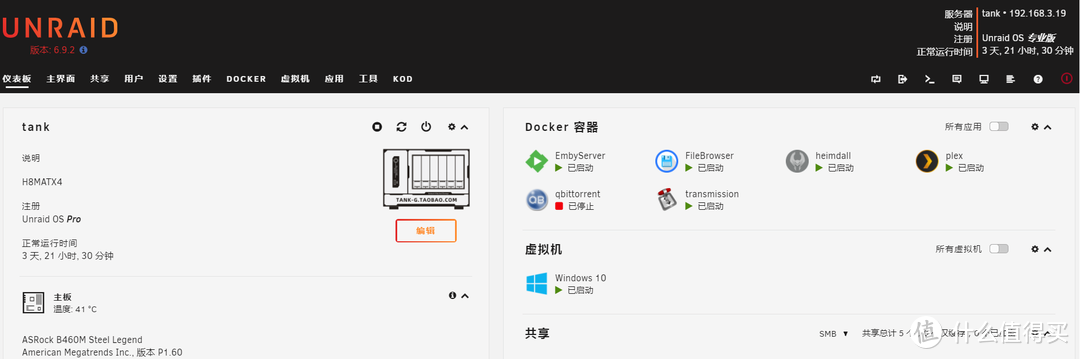
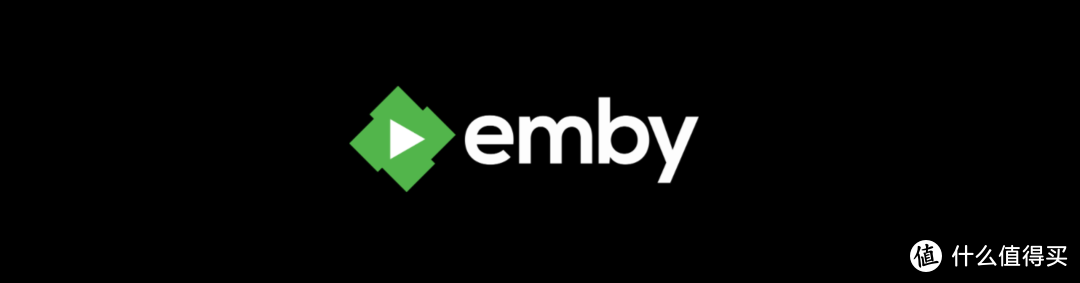
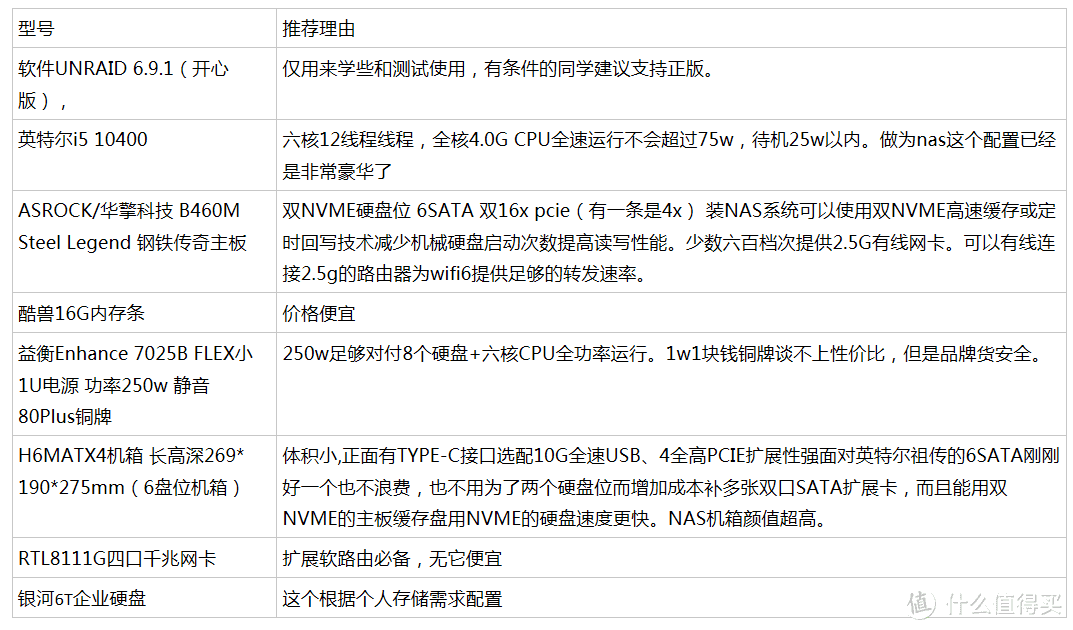
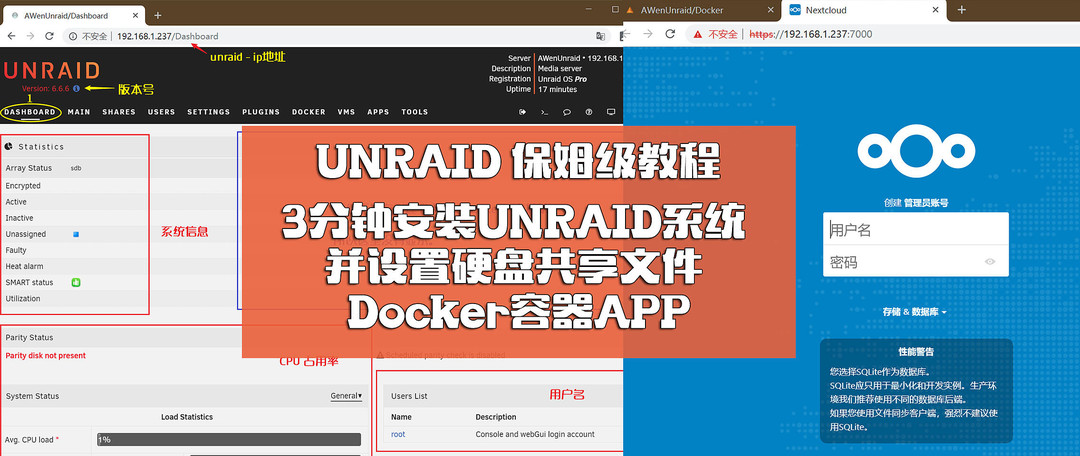
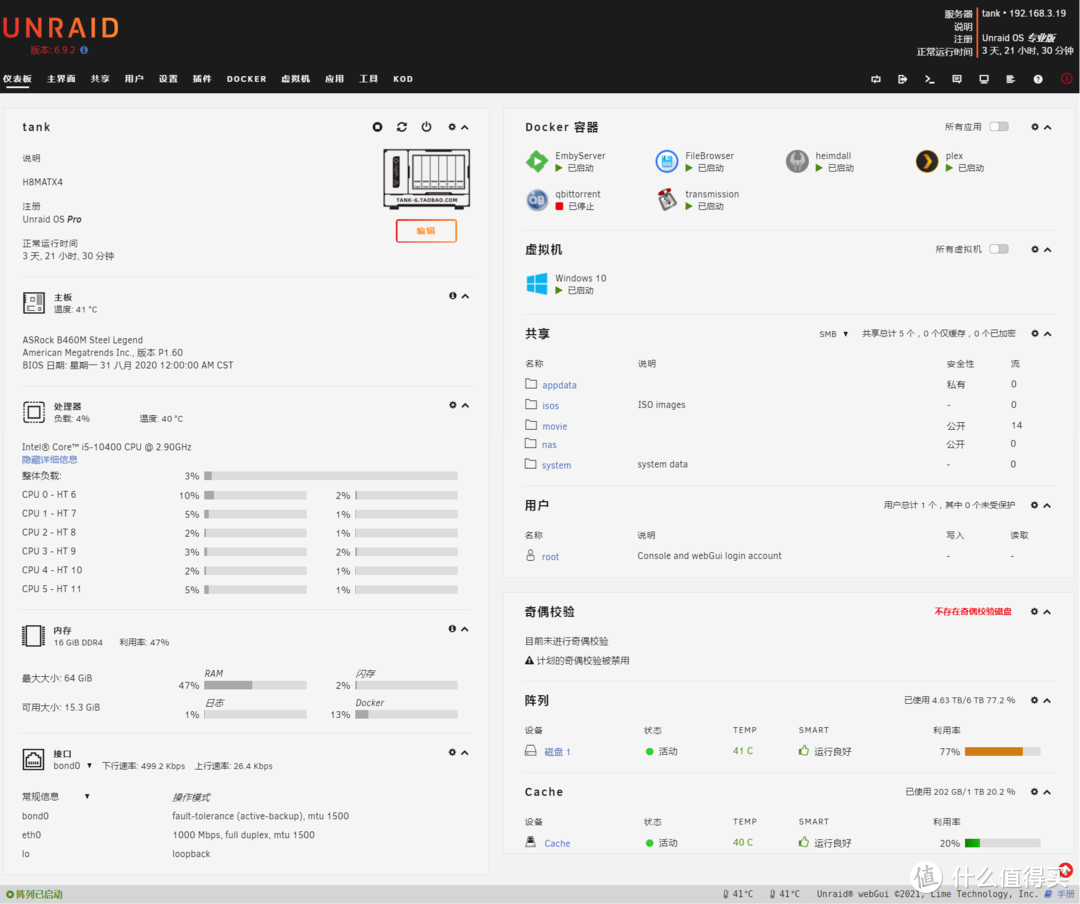
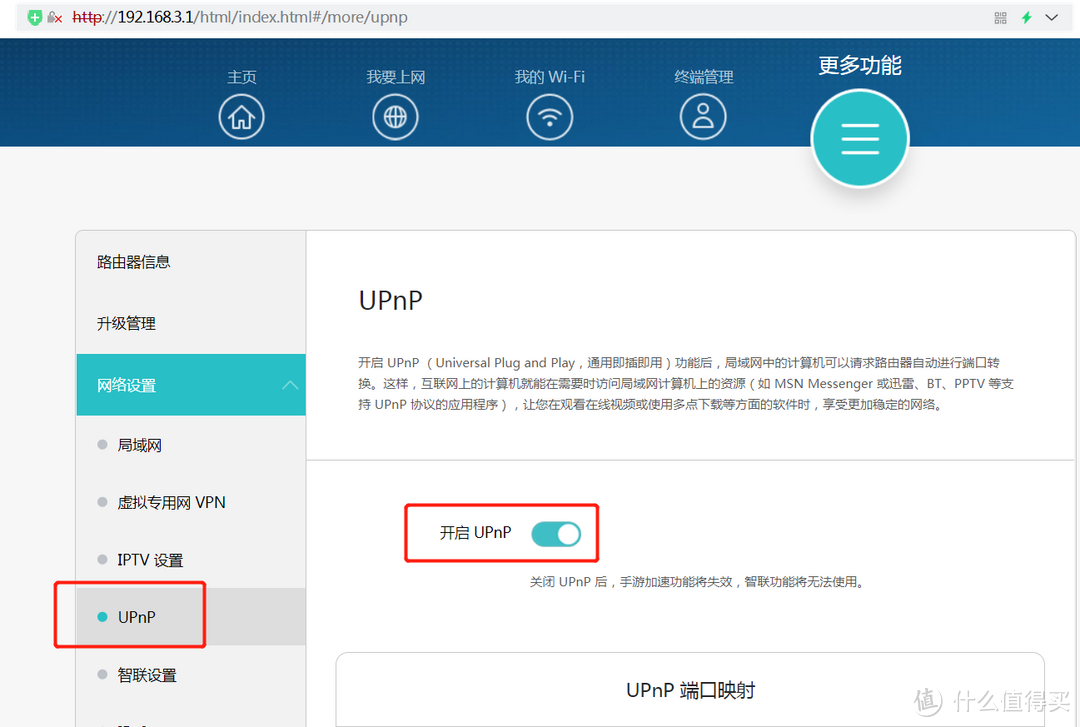

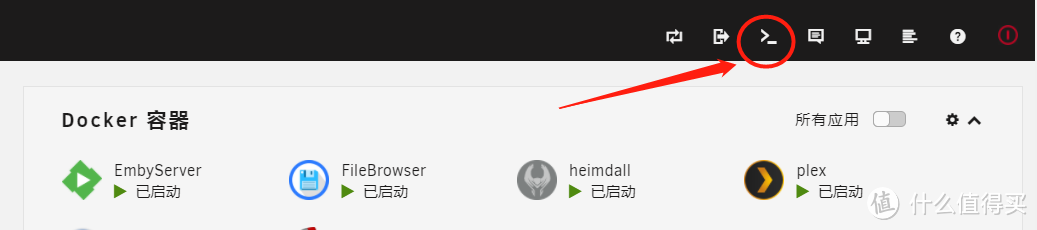
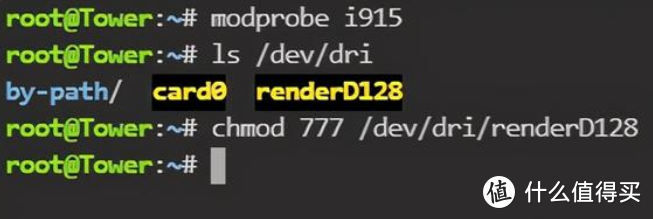
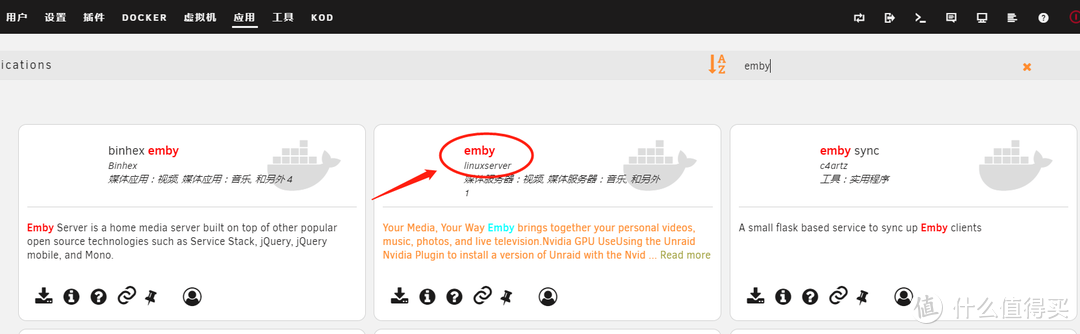

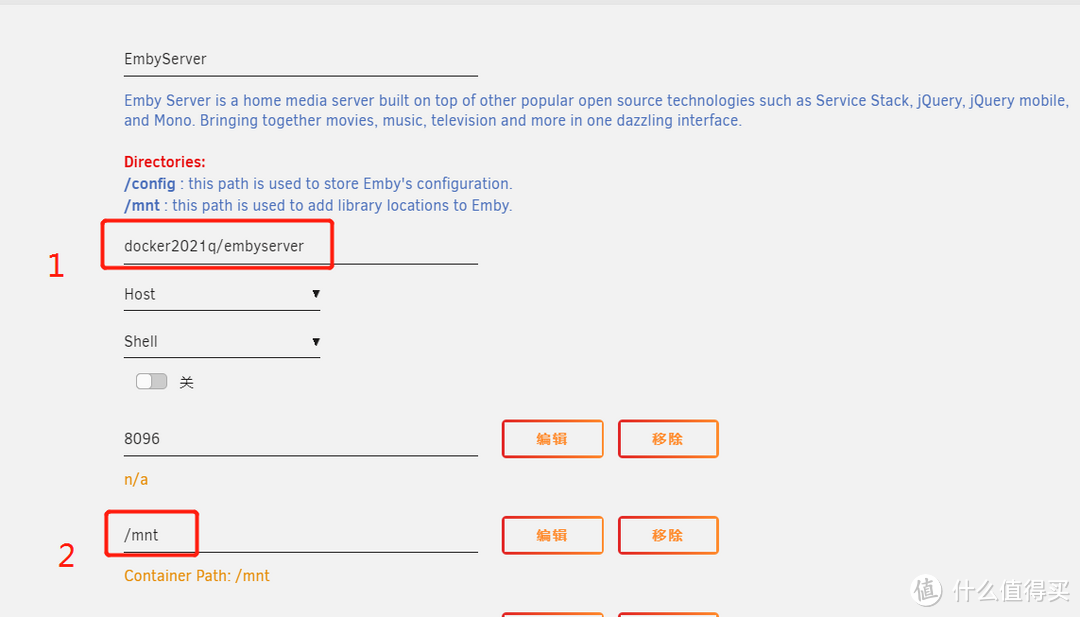
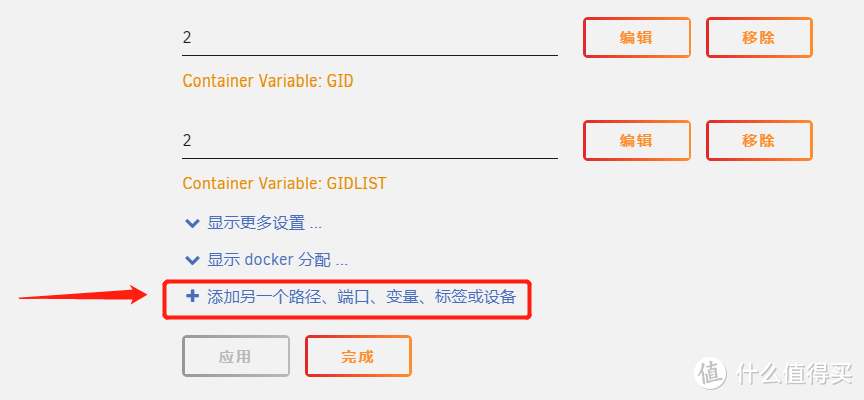
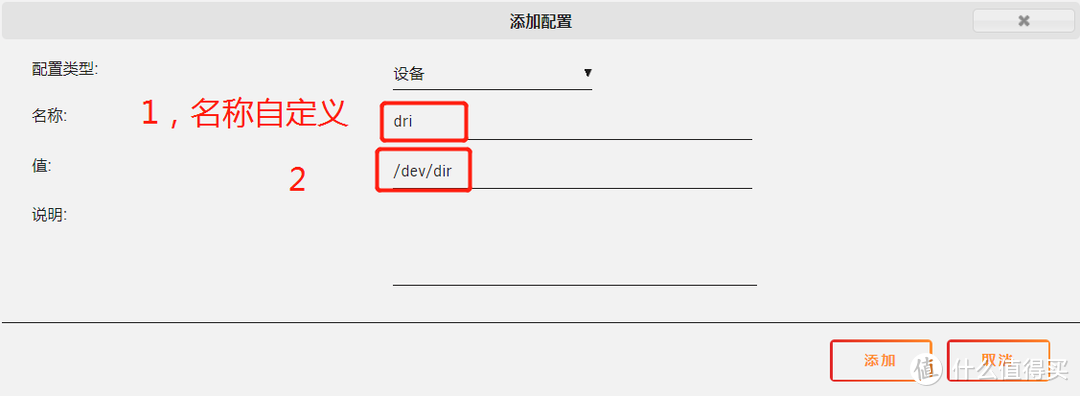
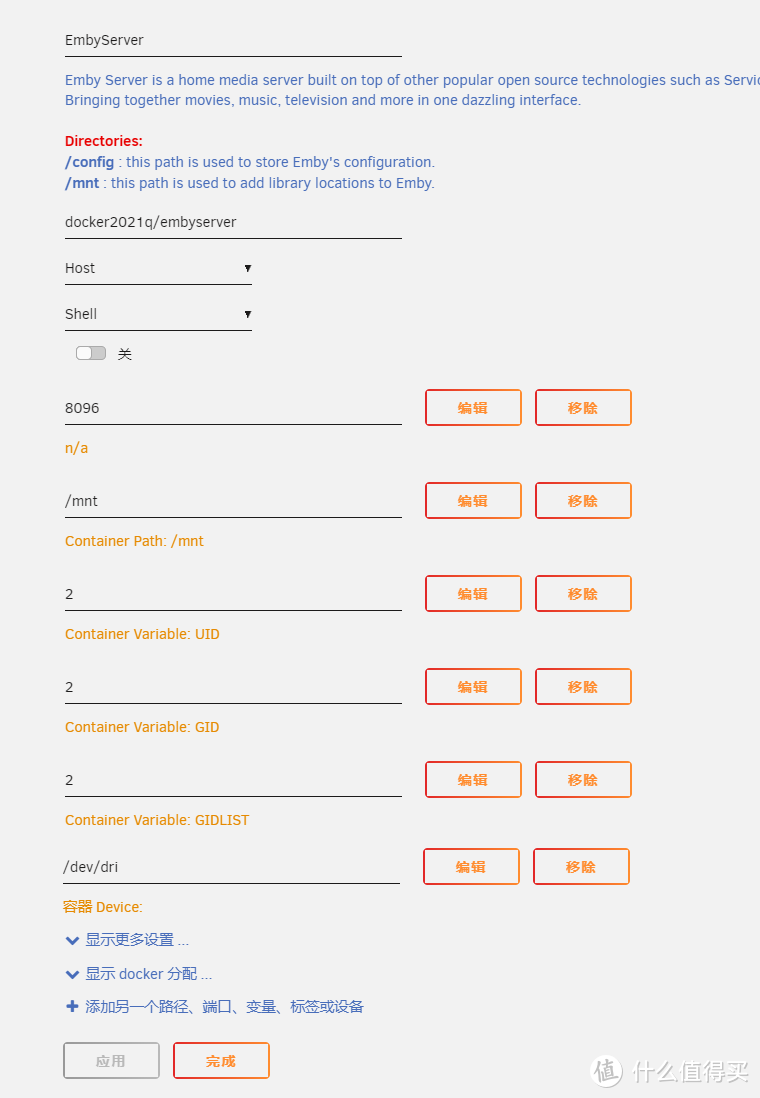


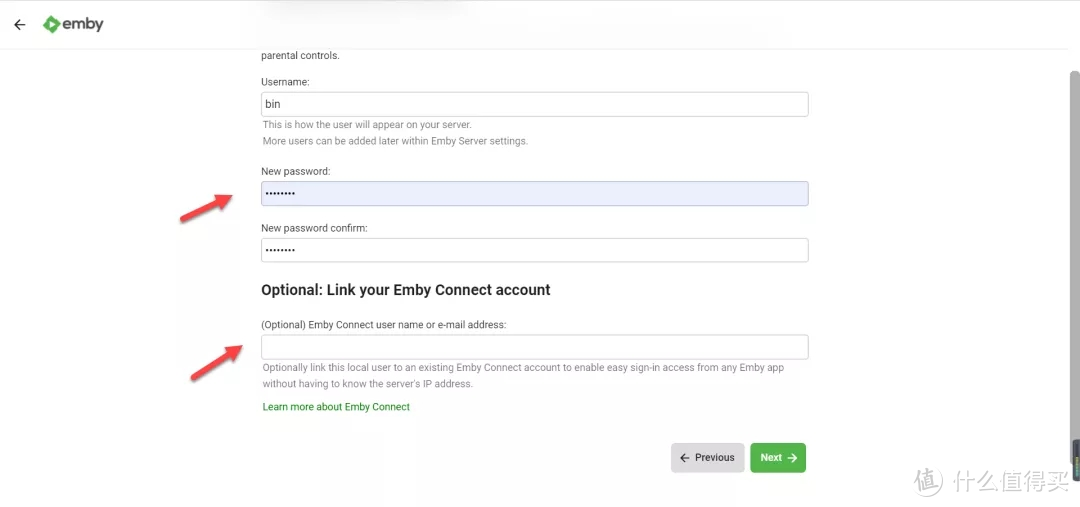
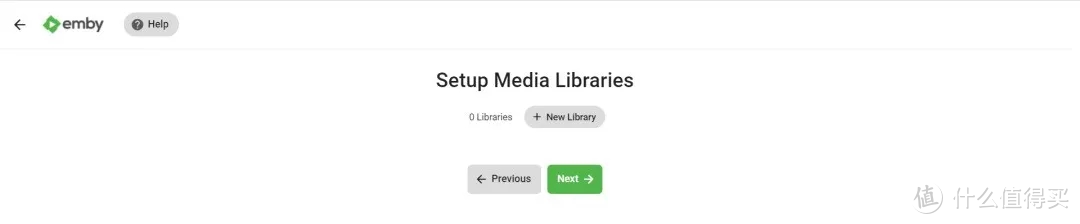

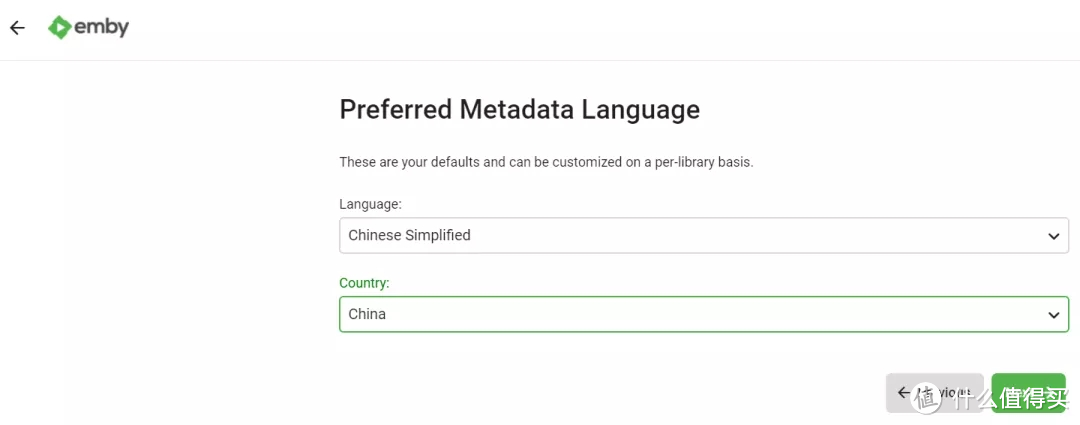
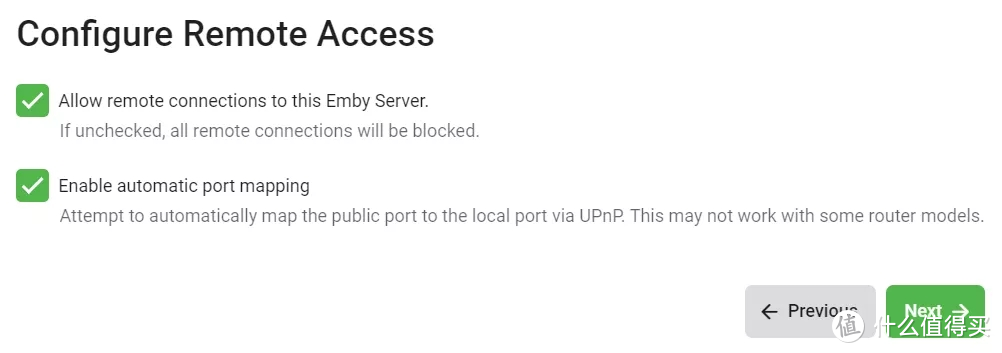
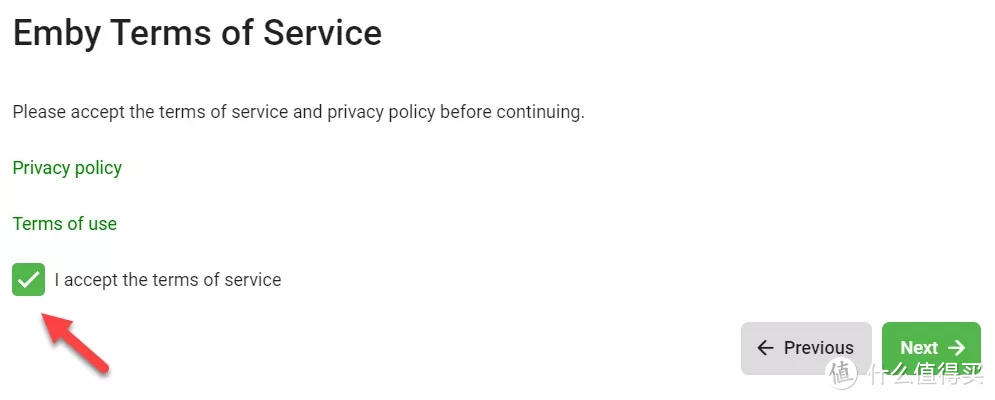
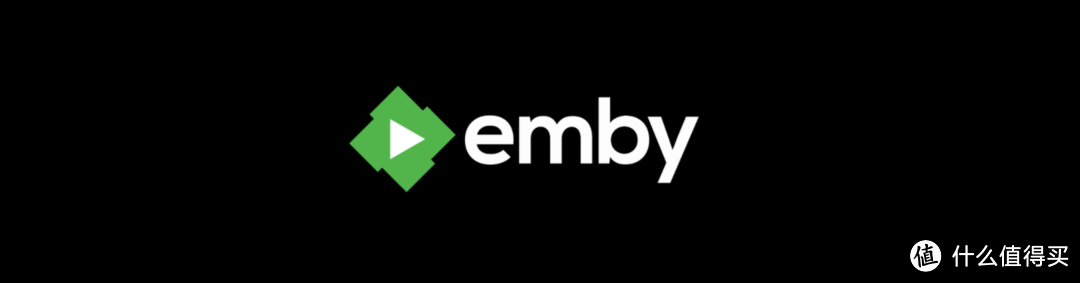
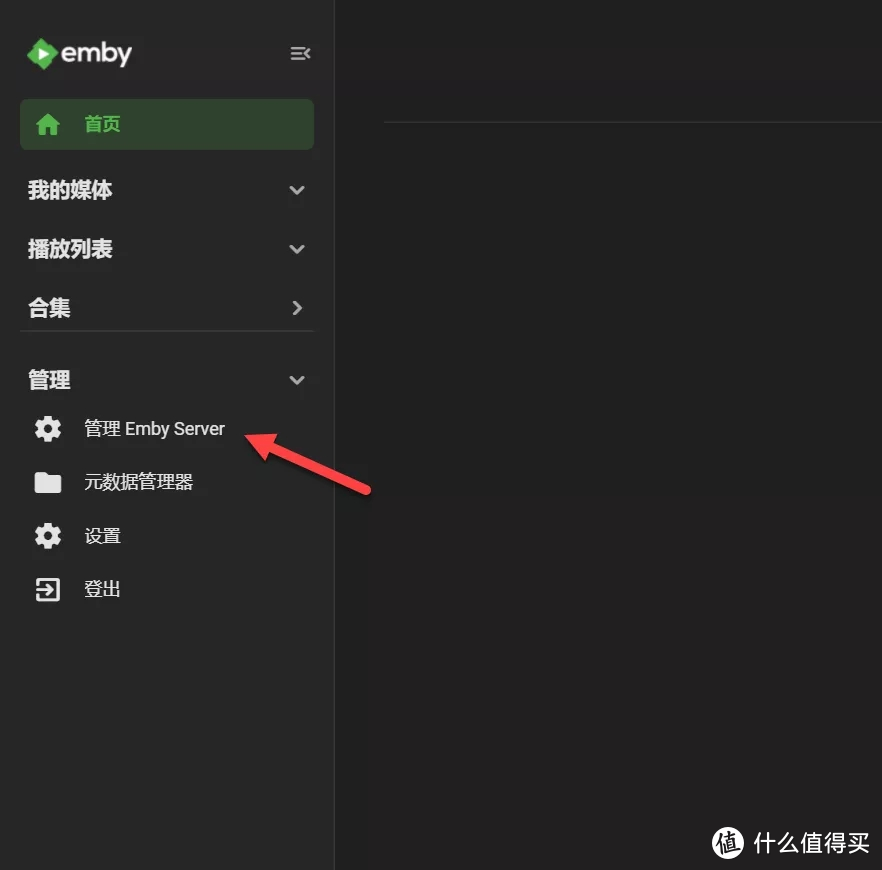
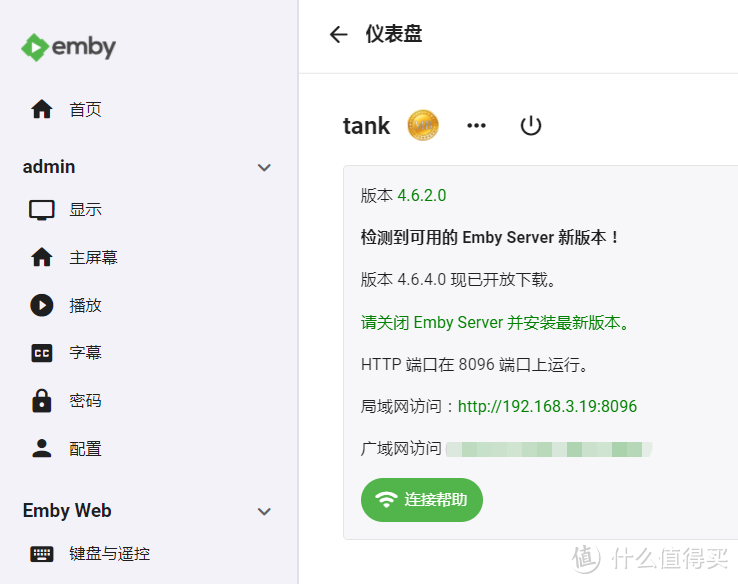
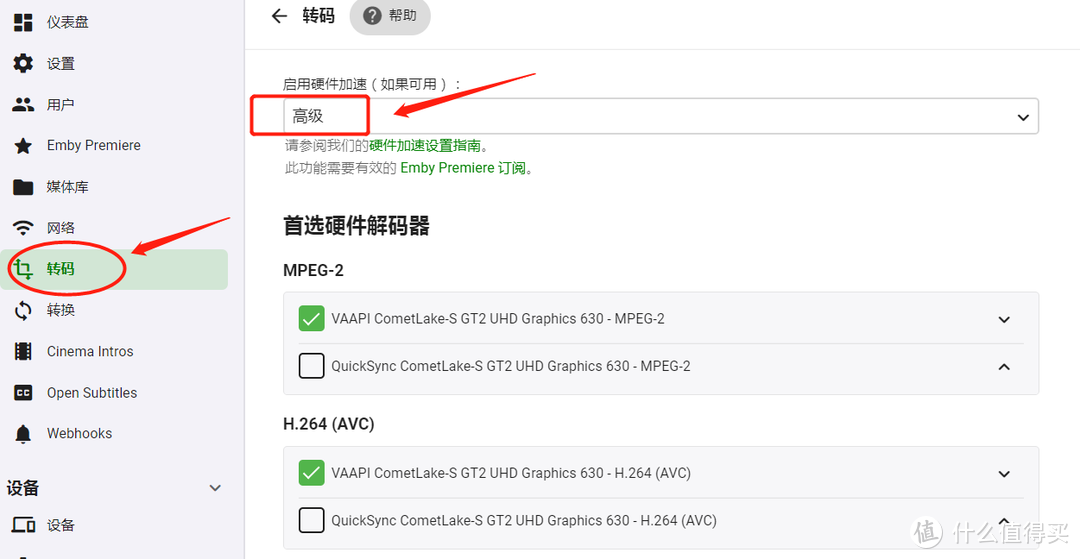

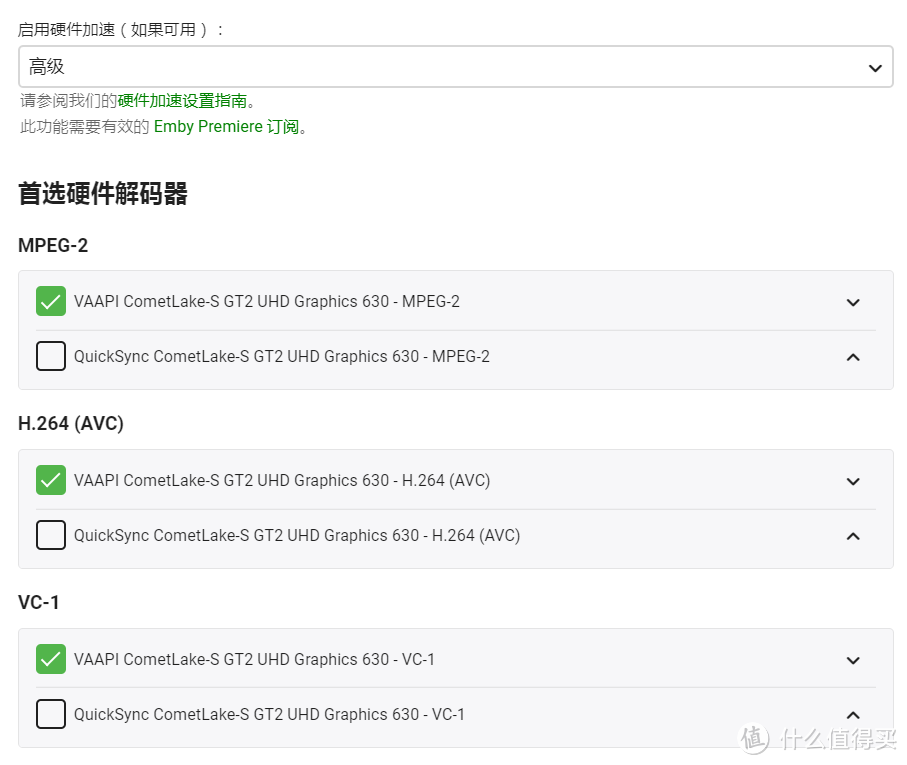
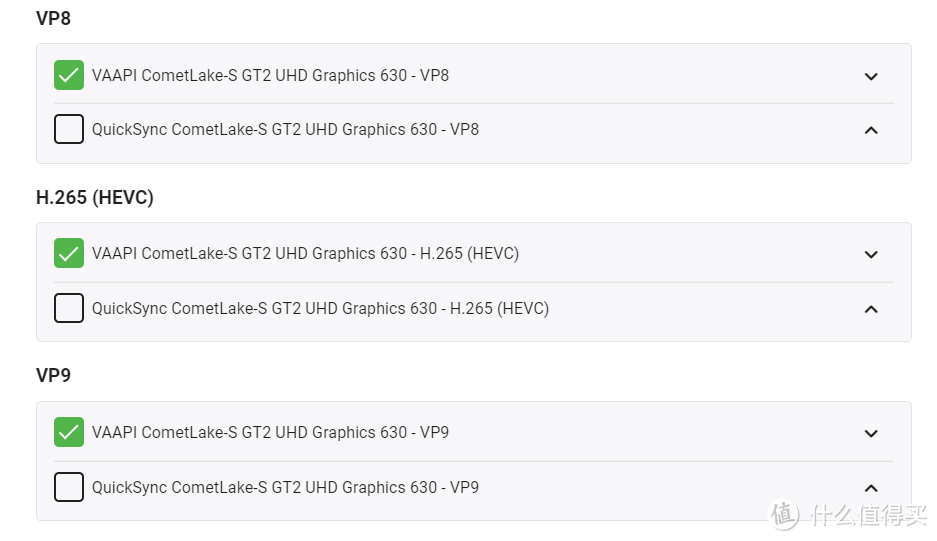
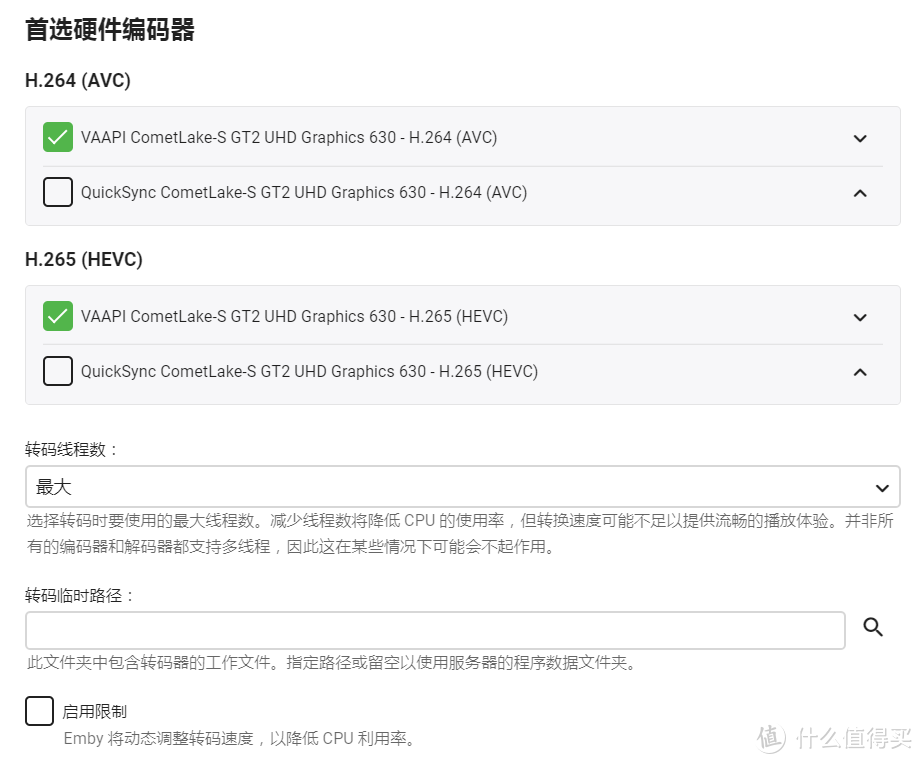
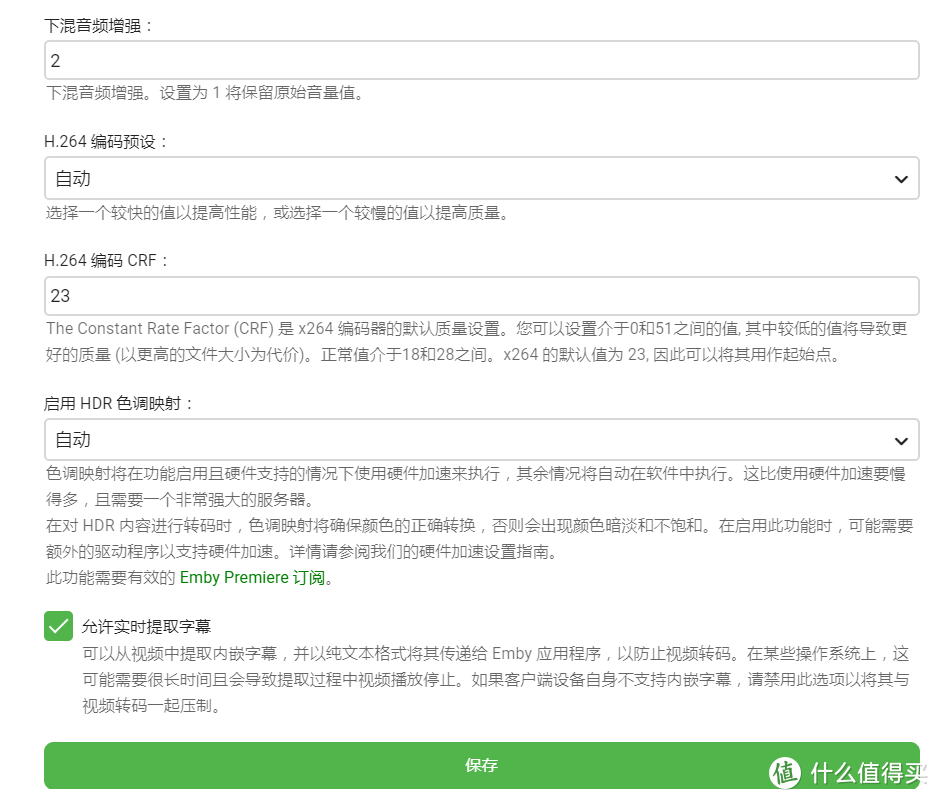
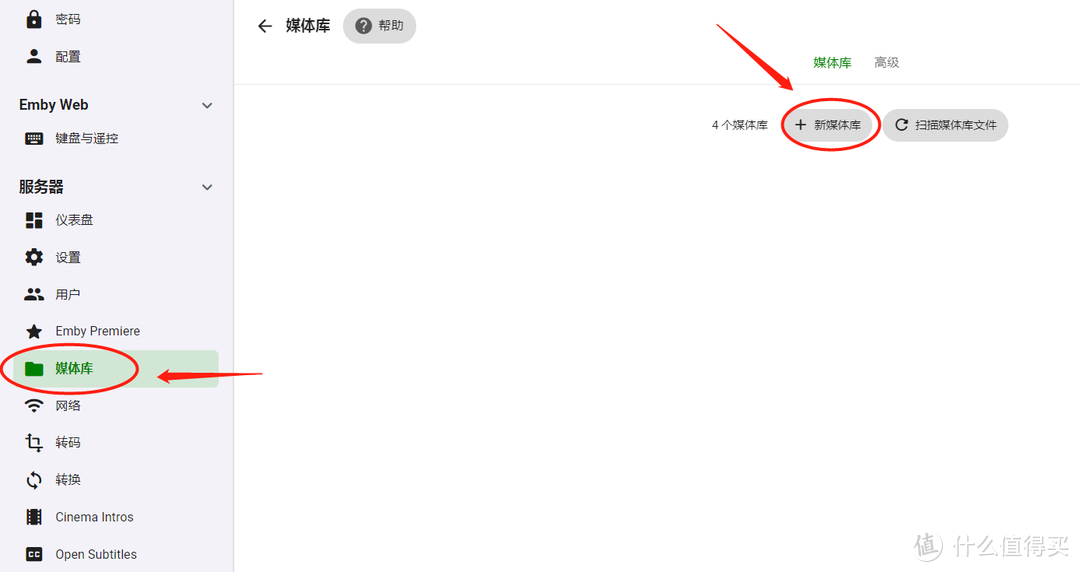

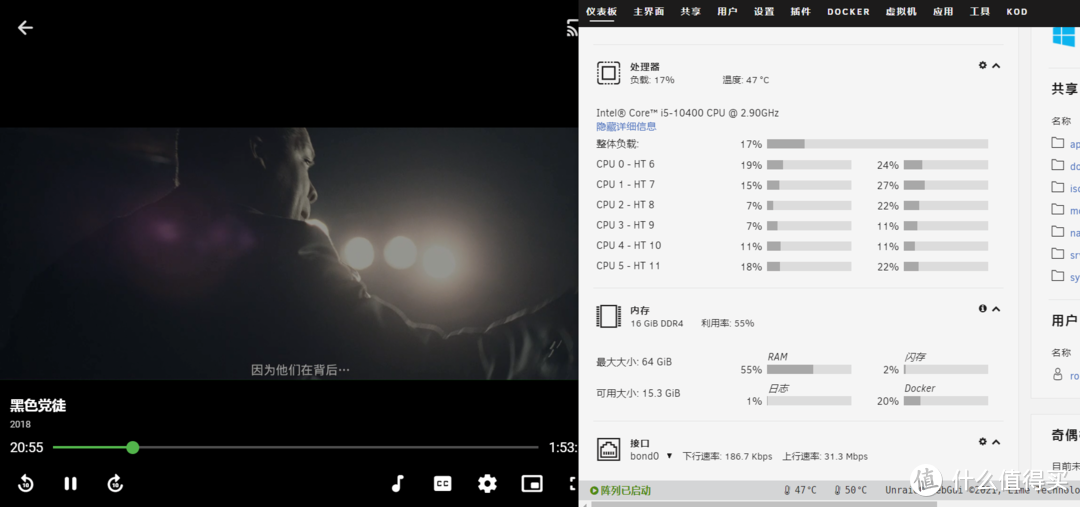

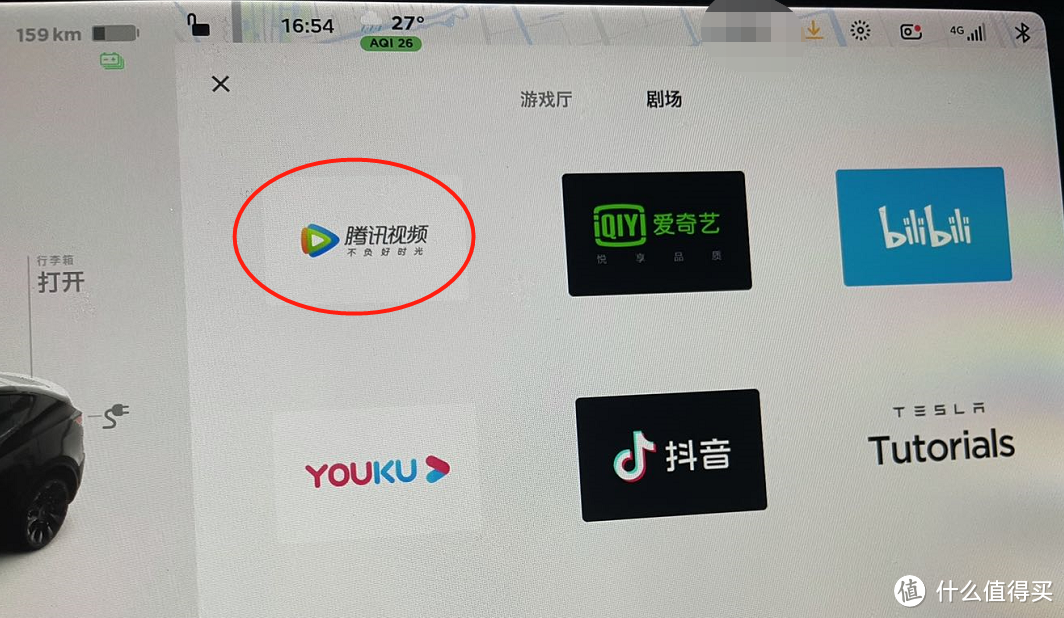

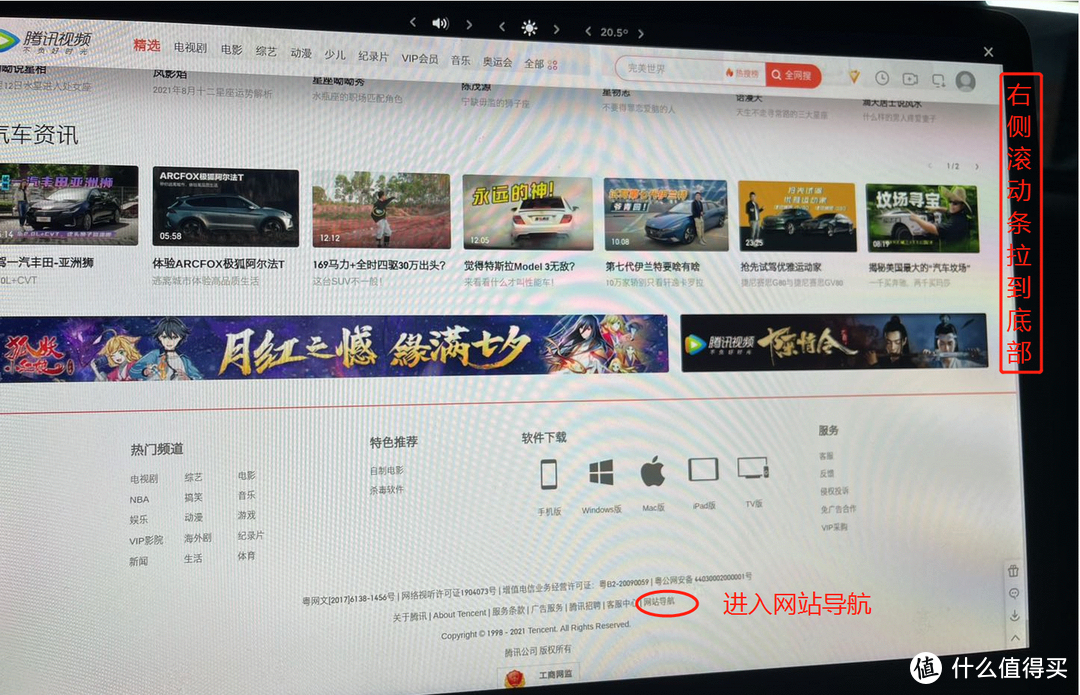

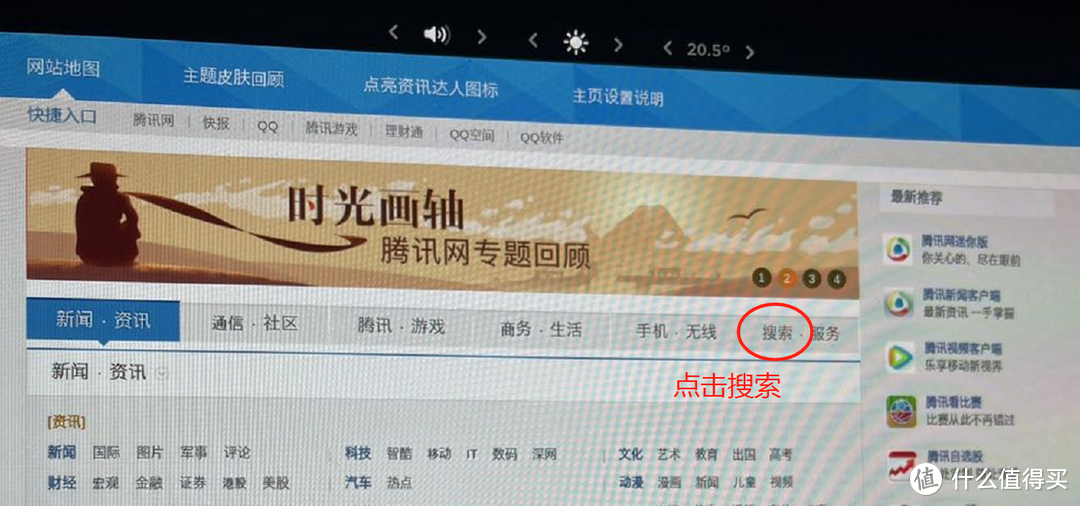
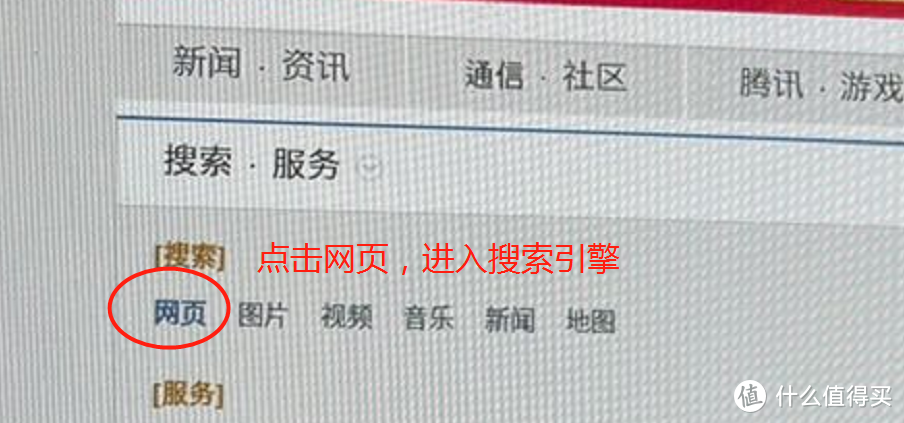
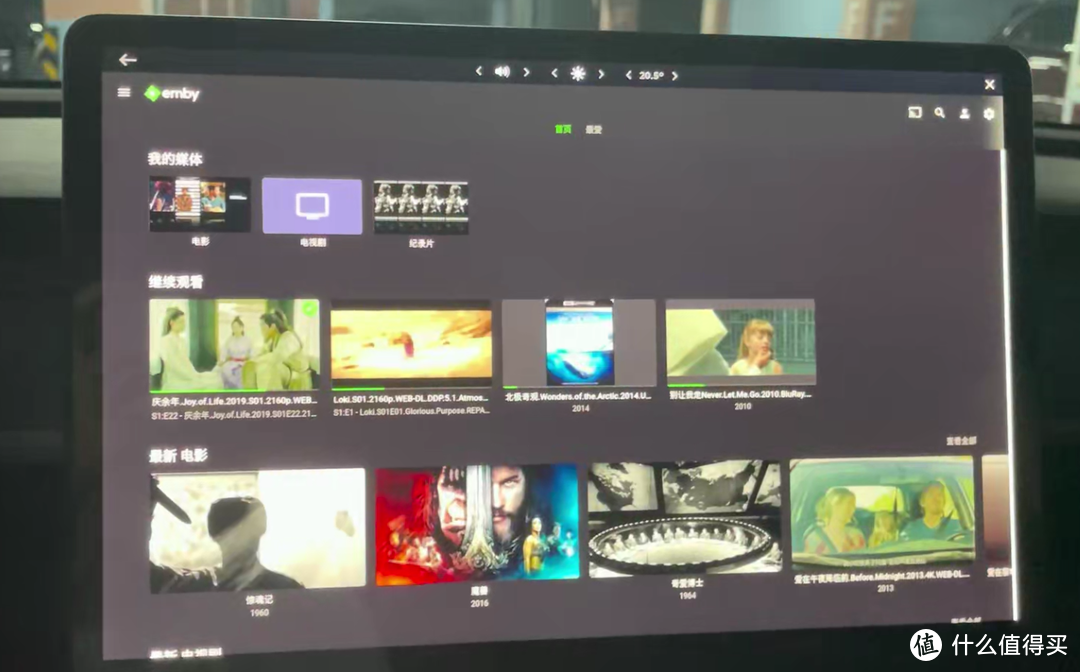
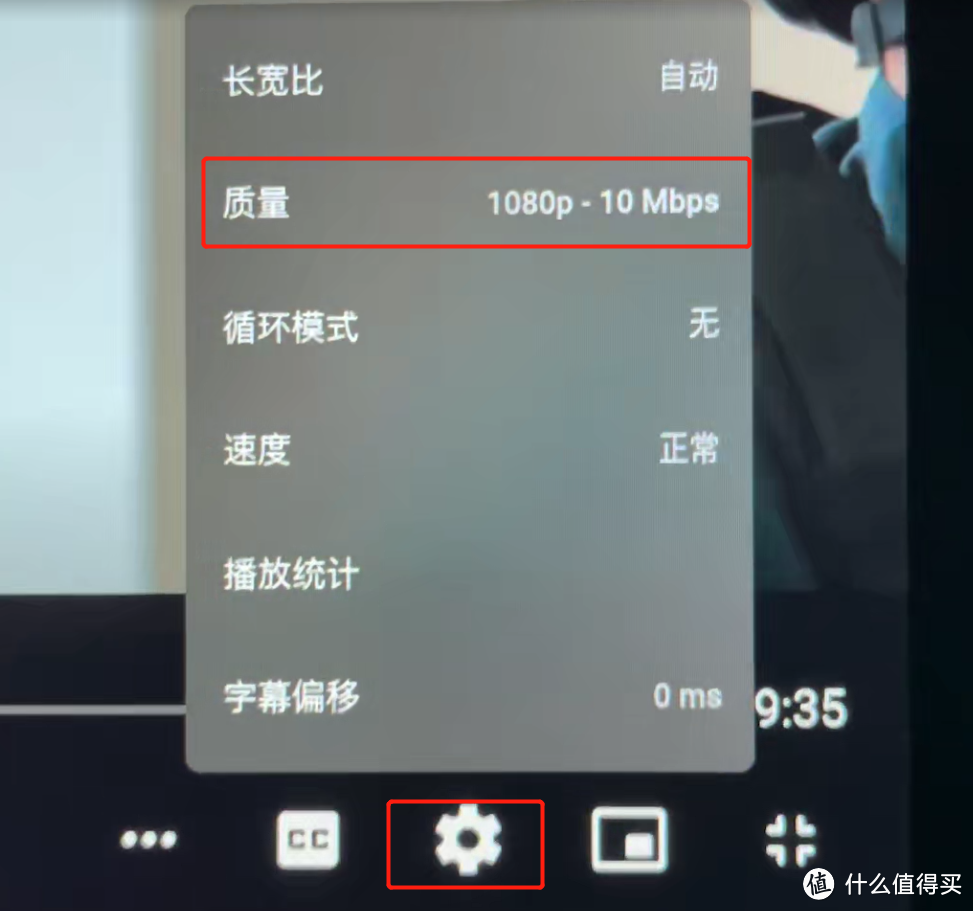














































































大志若勇Nodis
校验提示文案
Simonliuchen
校验提示文案
chleicool
校验提示文案
默默的路过
校验提示文案
值友4363197017
校验提示文案
囧大大
那样就能在行车的时候也播放了
校验提示文案
cutesun
校验提示文案
你慢慢吃吧
校验提示文案
CaineDing
校验提示文案
52雅哈
校验提示文案
YiSary
校验提示文案
姜杰伟
校验提示文案
johnnyzvip
校验提示文案
以眼杀人
校验提示文案
沈晓春
校验提示文案
bobomao_123
校验提示文案
chenx24
校验提示文案
fanxiang1982
校验提示文案
那誰誰
校验提示文案
阿荣
校验提示文案
lipiding
校验提示文案
小太阳阳
校验提示文案
值友5576468221
校验提示文案
值友6808653879
校验提示文案
coffeemilk
校验提示文案
coffeemilk
校验提示文案
coffeemilk
校验提示文案
jacobchu1988
校验提示文案
yxjff
校验提示文案
videohead
校验提示文案
唯有饮者留其名
校验提示文案
奇夫奇夫林
校验提示文案
维他vc
校验提示文案
小人方唐镜
校验提示文案
这下惨了
校验提示文案
红烧翅膀我喜欢吃
校验提示文案
Luciano
校验提示文案
怎么回事
校验提示文案
随便给个名字我
校验提示文案
zn3232460
校验提示文案